DirectX este o tehnologie care utilizează o combinație de API-uri precum DirectDraw, DirectMusic, Direct3D etc. Vă îmbunătățește experiența multimedia și de joc, dar multe jocuri pot identifica chiar DirectX ca o condiție prealabilă.
Puteți afla ce versiune de DirectX ați instalat din Instrumentul de diagnosticare DirectX. Acest articol vă va explica cum puteți găsi și utiliza acest instrument. Dacă aveți o versiune mai veche de DirectX instalată pe sistemul dvs., poate doriți să o actualizați.
Dacă sunteți curios despre DirectX și ce face, avem un ghid aprofundat despre ce este DirectX și de ce este important.
Verificați versiunea dvs. DirectX în Windows
Rularea Instrumentului de diagnosticare DirectX vă oferă toate informațiile despre componentele și driverele DirectX instalate pe computer.
Este un proces simplu, în doi pași:
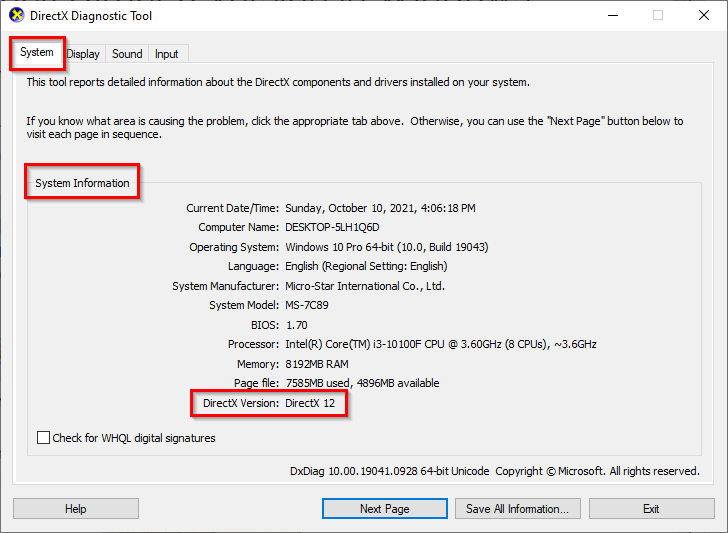
Dacă utilizați Windows 10 și versiuni ulterioare, sistemul dvs. are cel mai probabil DirectX 12. Instalarea sistemului de operare instalează automat toate API-urile DirectX 12. Cu toate acestea, dacă sistemul dvs. are o versiune mai veche de DirectX, este destul de simplu să o actualizați folosind Actualizări Windows.
Actualizați DirectX pe Windows
Microsoft nu oferă un pachet autonom pentru cele mai recente versiuni DirectX, ceea ce înseamnă că va trebui să utilizați Actualizările Windows pentru a vă actualiza DirectX la cea mai recentă versiune.

Dacă aveți se confruntă cu probleme cu actualizările Windows, mai întâi va trebui să remediați problema sau puteți merge mai departe cu actualizări fără a utiliza Microsoft Update.
Instalați bibliotecile DirectX Runtime pentru Legacy DirectX SDK
.Dacă nu reușiți să rulați unele jocuri mai vechi pe computer, în ciuda faptului că aveți cea mai recentă versiune DirectX, este posibil să fie din cauza că câteva biblioteci de rulare din vechiul SDK DirectX lipsesc din sistemul dvs.
Microsoft are un instrument care instalează D3DX9, D3DX10, XAudio 2.7, XInput 1.3, XACT și Managed DirectX 1.1 pe sistemul dvs. Rețineți că instrumentul nu face upgrade la versiunea dvs. DirectX; adaugă doar câteva biblioteci de rulare din vechiul SDK DirectX.
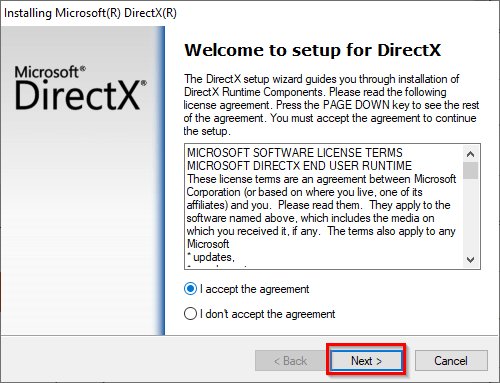
Acum ar trebui să puteți rula jocurile mai vechi.
Dacă sunteți pe Windows, DirectX nu este singurul API. De asemenea, puteți utiliza VulkanRT.
.